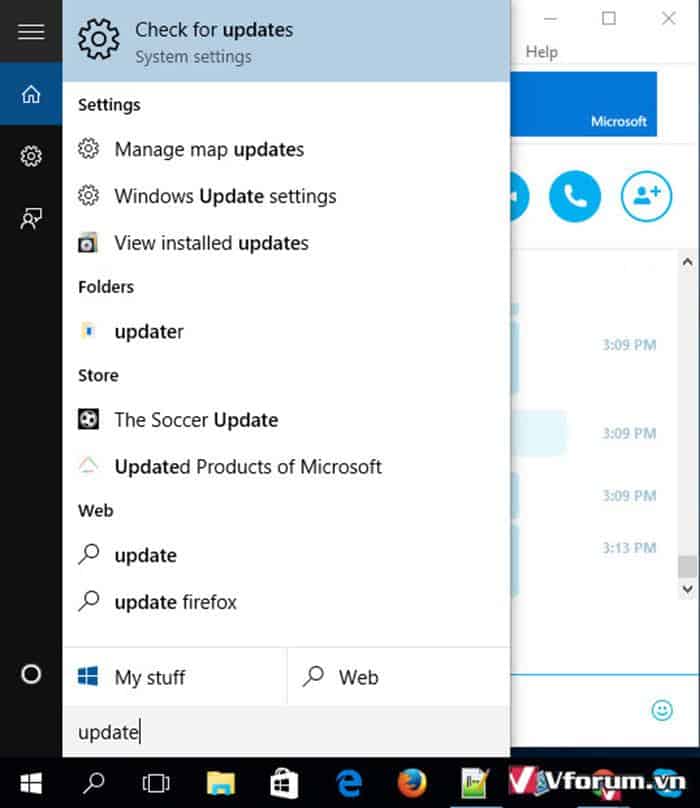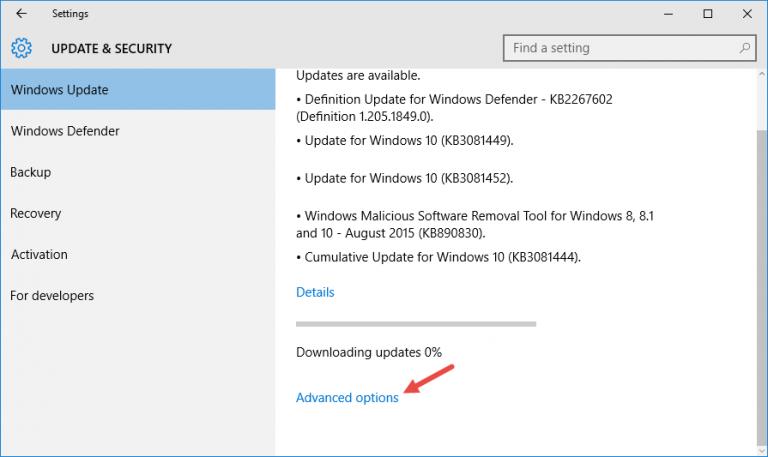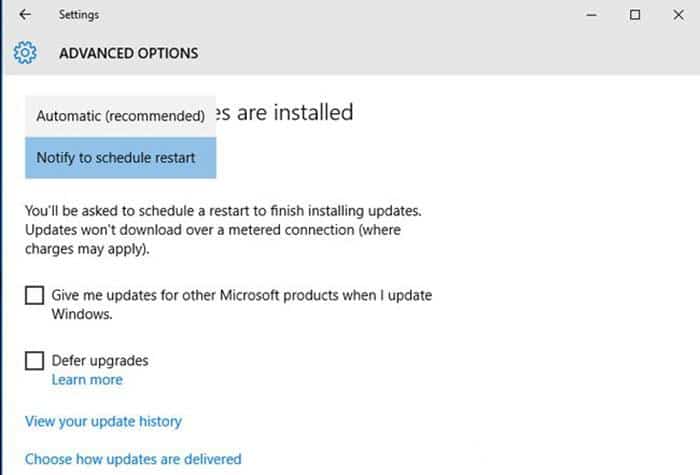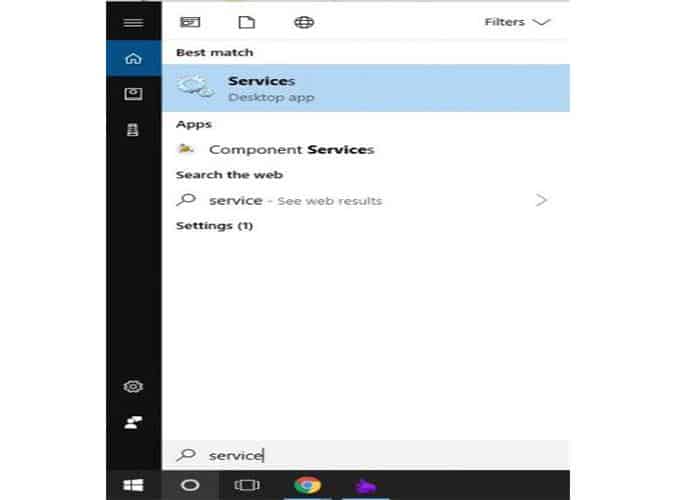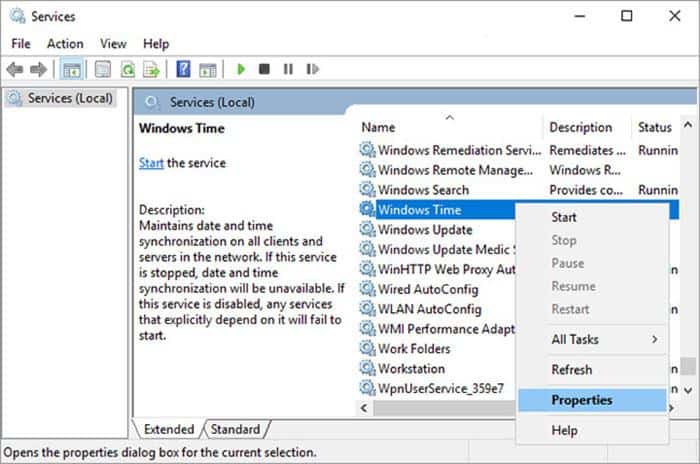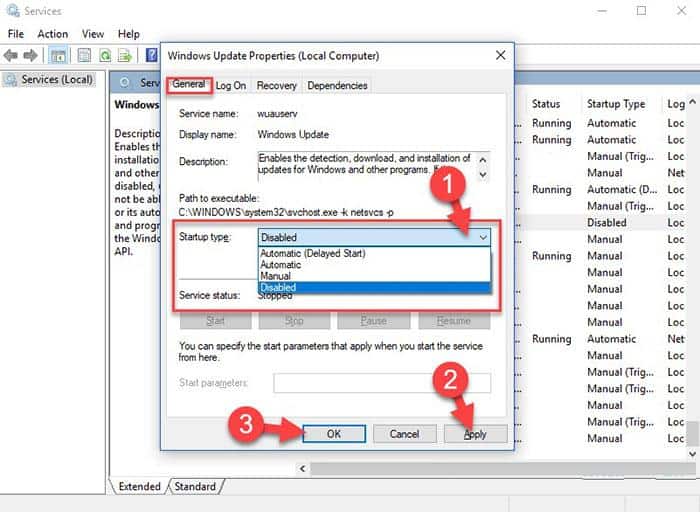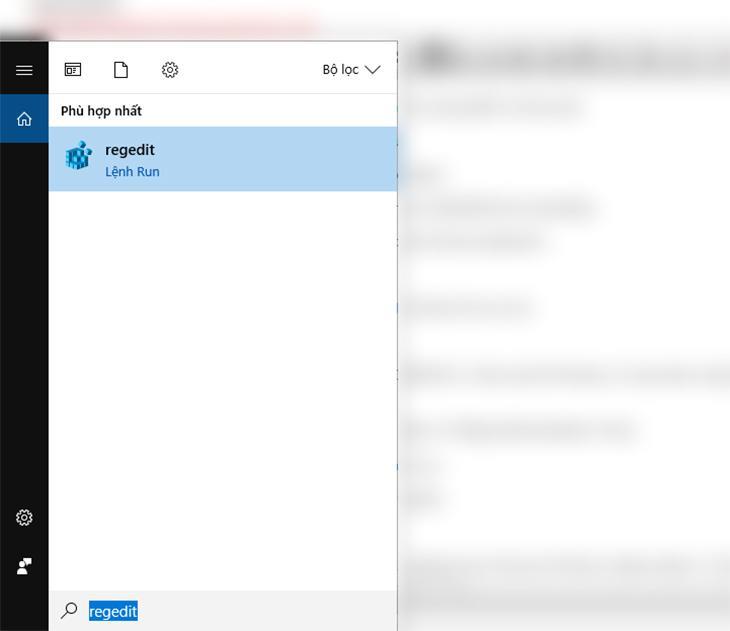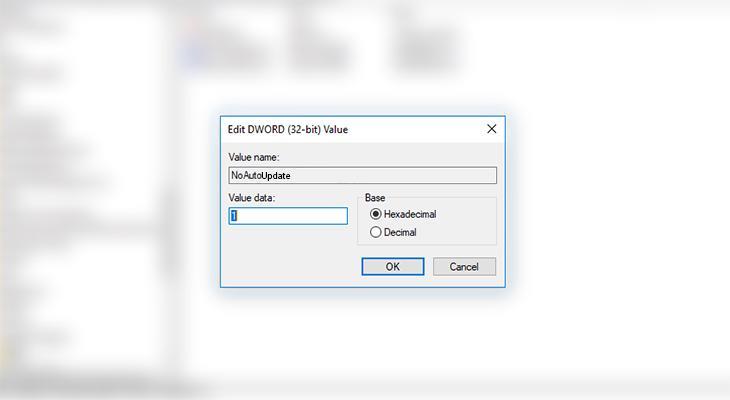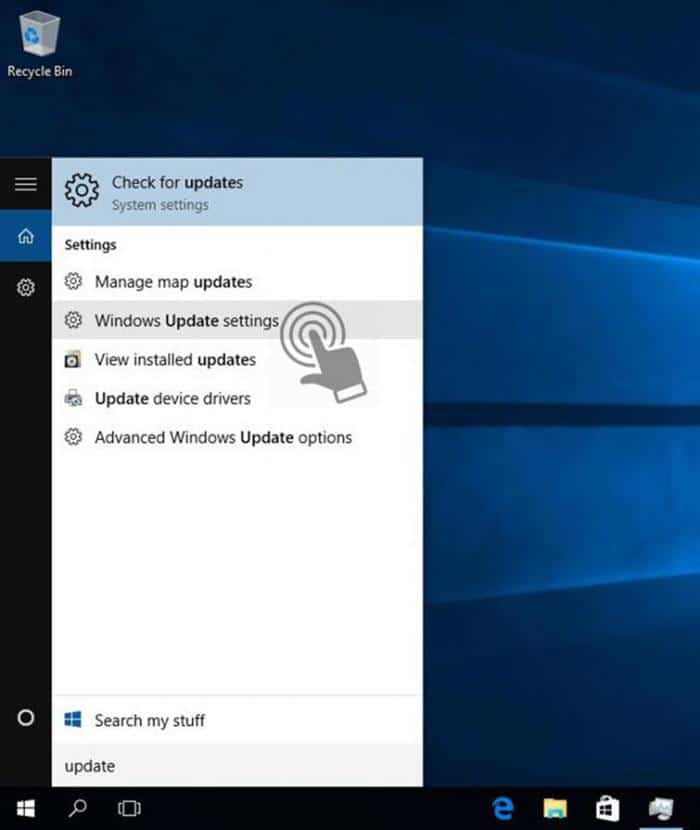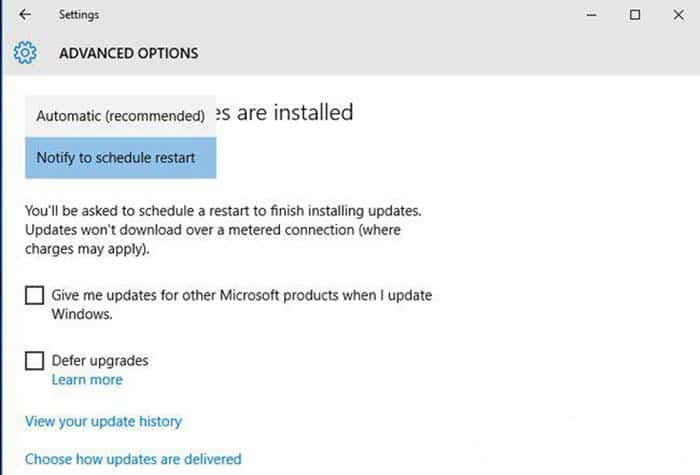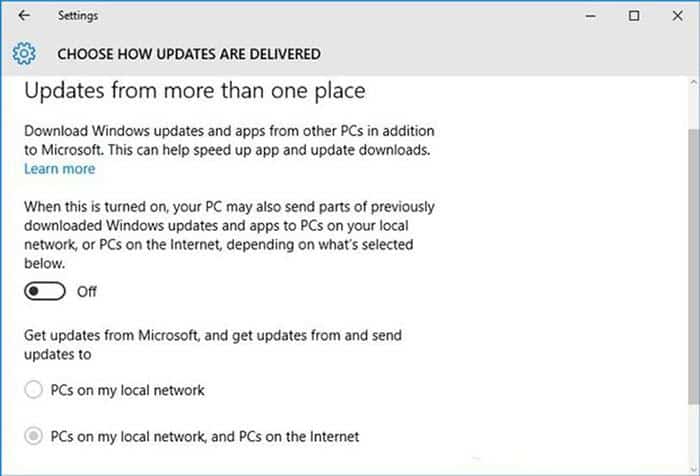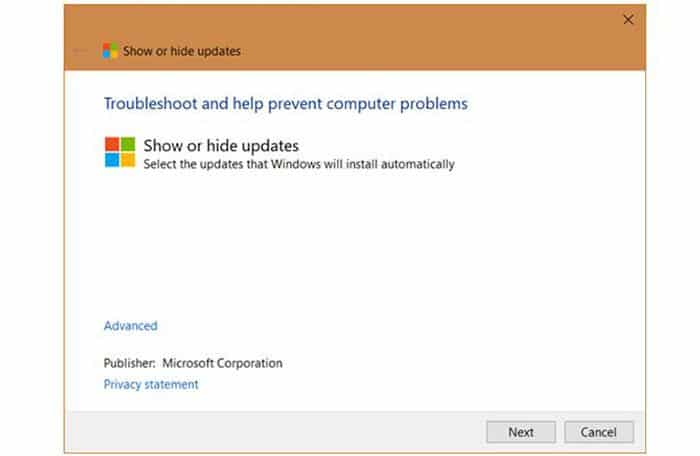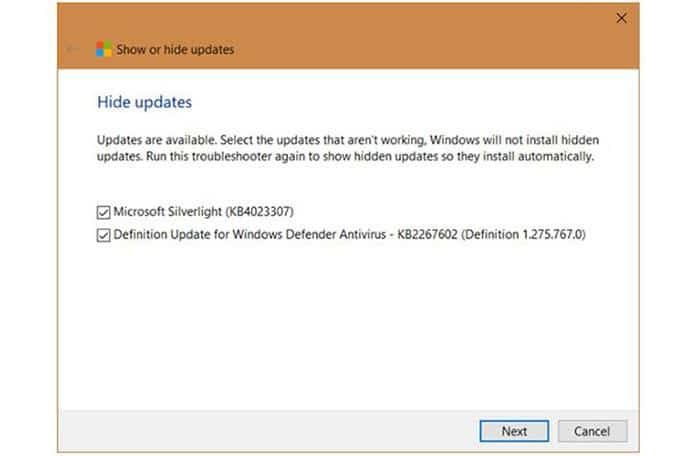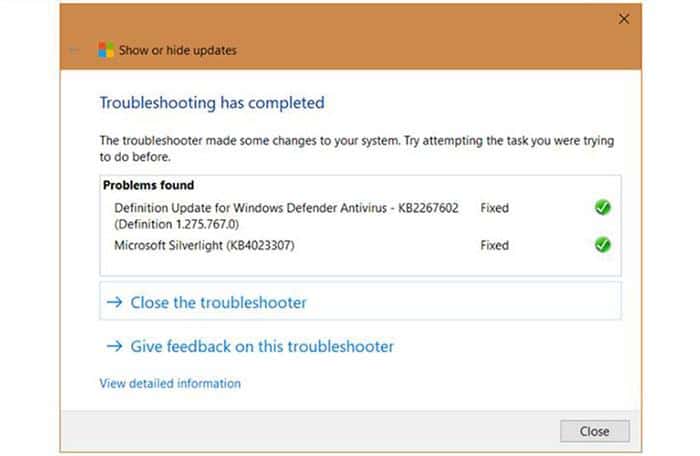Update Win 10 không phải lúc nào cũng làm cho máy tính chạy trôi chảy và mượt mà, mà việc Update Win 10 đôi khi sẽ làm cho máy tính trở nên ì ạch và chậm chạp hơn… Để tránh tình trạng đó xảy ra với máy tính nhiều người chọn cách tắt Update Win 10 nhưng lại phân vân là nên tắt hay không? Tắt như thế nào để đạt hiệu quả tốt đa?
Cùng Incare theo dõi bài viết sau đây!

Tại sao cần phải tắt và có nên tắt Update Win 10 vĩnh viễn?
Nếu tắt Update Win 10 sẽ tránh được một số rắc rối như:
- Thời gian cập nhật quá lâu làm cho máy tính bị chậm và đôi khi có hiện tượng máy bị Lag nếu như cấu hình thấp.
- Tránh được trường hợp máy tính sau khi nâng cấp bị đơ dẫn đến giảm hiệu suất làm việc.
- Không ai đảm bảo được máy tính của bạn sẽ cập nhật trôi chảy mà không nằm trong xác suất lỗi.
- Nếu máy tính đang dùng Windows “lậu” hoặc bản “Crack” thì sẽ không bị Microsoft phát hiện và nhả key.
- Tránh được những lần Update tự động, không báo trước có thể làm máy tính chậm đi ảnh hưởng đến công việc.
Tuy nhiên, việc Update Win 10 cũng sẽ gặp các hạn chế như:
- Cần sử dụng thêm 1 phần mềm khác để chống virus mẫu mới xâm nhập máy tính, vì khi tắt Update Win 10 thì phần mềm diệt rius Windows Defender cũng đã bị tắt Update.
- Sau khi tắt Update Win 10, các ứng dụng điều phải cài thủ công rất mất thời gian vì không thể vào cửa hàng Store.
- Không Update lên phiên bản mới, đồng nghĩa với việc chấp nhận sử dụng phiên bản cũ với các lỗi tồn đọng và chưa được trải nghiệm những tính năng mới của việc Update Win 10.
=> Vậy câu hỏi có nên tắt Update vĩnh viễn không sẽ được lý giải như sau:
- Nếu bạn đang dùng phiên bản Win 10 bản quyền thì không nên tắt Update, vì Win 10 vẫn đang trong quá trình hoàn thiện, cứ để Update nâng cấp lên sẽ sử dụng hiệu quả hơn.
- Còn nếu bạn vẫn muốn tắt Update Win 10 thì có thể dùng Windows 10 Anniversary, một số ứng dụng khác hoặc làm theo 5 cách được hướng dẫn bên dưới.
Chia sẻ mẹo hay: Hướng dẫn cách khắc phục các lỗi cơ bản khi cập nhật win 10 nhanh chóng, đơn giản ngay tại nhà.
Tắt Update Win 10 bằng cách thiết lập hệ thống win 10
Cách này không làm Win 10 bị Update hoàn toàn mà giúp gửi thông báo trước đến người dùng, từ đó có sự chủ động trong công việc, không bị ảnh hưởng bởi những thay đổi trong máy tính.
Bước 1: Vào ô Search trên thanh Taskbar -> gõ Update -> chọn Check For Updates.
Bước 2: Ở mục Windows Update -> Chọn Advanced Options.
Bước 3: Ở mục Choose how update are installed -> chọn Notify to schedule restart. Đồng thời cũng có thể chọn Choose how update are delivered để chọn cách cập nhật từ hệ thống.
Nên tắt chức năng Windows Update Delivery Optimization giúp giảm băng thông trong khi dùng vì đây là nguyên chính làm máy tính chậm và lag mạng. Hãy chọn Choose how updates are delivered -> chọn off. Đến đây, Update Win 10 bằng thiết lập hệ thống Win 10 đã xong.
Tắt Update Win 10 bằng cách vô hiệu hóa trong service
Nếu bạn muốn tắt Update Win 10 hoàn toàn thì đây là một cách hữu hiệu.
Bước 1: Ở ô tìm kiếm, gõ Search trên thanh Taskbar -> gõ Service -> chọn Service.
Bước 2: Kéo chuột xuống dưới chọn Windows Update -> chọn Properties.
Bước 3: Tại Tab General -> chọn Startup type -> chọn Disable -> chọn Apply -> bấm Ok.
Chặn window cập nhật theo hướng dẫn từ Microsoft
Thực hiện tuần tự theo các bước:
Bước 1: Soạn Regedit vào ô Search trên thanh Taskbar -> nhấn Enter.
Bước 2: Thực hiện Copy và Paste đường link “HKEY_LOCAL_MACHINESoftwarePoliciesMicrosoftWindowsWindowsUpdateAU” trên thanh địa chỉ rồi tiếp tục nhấn NoAutoUpdate.
Bước 3: Cửa sổ mở ra chọn Value Data -> bấm 1 -> bấm OK.
Khi hoàn thành Updates Win 10, ở cột Data, NoAutoUpdate sẽ hiện chuỗi: 0x00000001(1).
Nếu muốn Windows Update 10 tự động cập nhật trở lại, chỉ cần thay đổi giá trị Value Data từ 1 thành 0.
Bài viết liên quan: Win 7 & Win 10: Hệ Điều Hành Nào Tối Ưu Hơn? – Theo dõi đánh giá từ những người giàu kinh nghiệm nhất.
Tắt window update trên window 10 bằng Administrative Tools
Để tiến hành tắt Update windows bằng Administrative Tools cần thực hiện các bước:
Bước 1: Soạn Update vào ô Search -> Windows Update Settings hoặc Advanced Windows Update Options.
Bước 2: Chọn Notify to schedule restart và không tick vào 2 ý bên dưới.
Ngoài ra, Windows 10 còn có tính năng cho phép đồng bộ các máy tính ngang hàng. Do đó, để tắt kiểu Update này, chọn vào link Choose how updates are delivered và chuyển On thành Off.
Sử dụng phần mềm tắt update trên window 10
Thêm một cách Update Win 10 nữa bạn nên biết đó là cài đặt Show or hide updates.
Bước 1: Tải và cài đặt Show or hide updates.
Bước 2: Khởi động phần mềm -> bấm Next.
Bước 3: Bản cập nhật Win 10 bắt đầu được kiểm tra để cập nhật ứng dụng và cập nhật trình điều khiển.
Bước 4: Chọn Hide Updates để chặn một hoặc một số bản cập nhật Windows mới, đồng thời ứng dụng và trình điều khiển cũng được cài đặt trong Win 10.
Bước 5: Chọn bản cập nhật muốn chặn và bấm Next.
Bước 6: Khi hoàn thành bấm Close.
Bài viết nên xem: Hướng dẫn cách sửa lỗi máy tính bị Repair trên Windows 10
Trên đây, Incare vừa giới thiệu đến bạn 5 cách tắt Update Win 10 nhanh chóng và hiệu quả. Hy vọng những thông tin sẽ giúp bạn tránh được những phiền toái do việc Update Win 10 tự động, không báo trước gây ra. Nếu bạn có nhu cầu sửa chữa, bảo hành máy tính, máy in và laptop hãy liên hệ trực tiếp với Incare để biết thêm cho tiết.
*** Ngoài ra, bạn có thể tham khảo thông tin liên quan khác như:
Quý khách có nhu cầu tư vấn và báo giá các linh kiện máy tính – laptop Incare, hãy liên hệ ngay hotline:0937 27 22 77 nhé!
 Dịch Vụ Chăm Sóc Máy Tính, Máy In Tận Nơi Hướng Đến Khách Hàng – Cam Kết Chất Lượng
Dịch Vụ Chăm Sóc Máy Tính, Máy In Tận Nơi Hướng Đến Khách Hàng – Cam Kết Chất Lượng